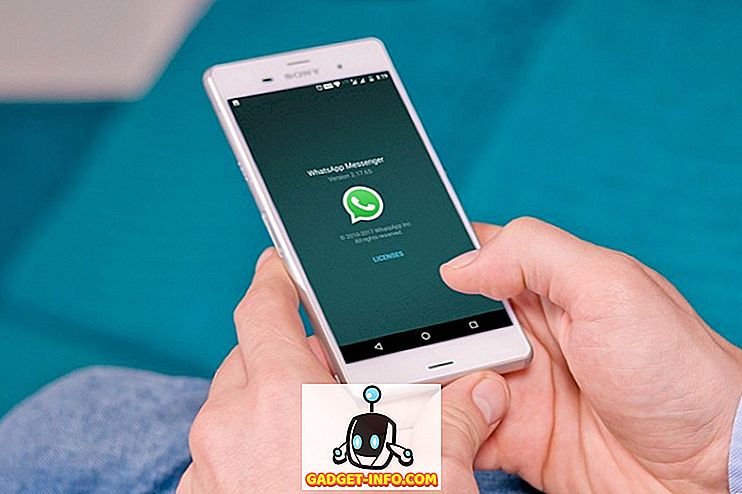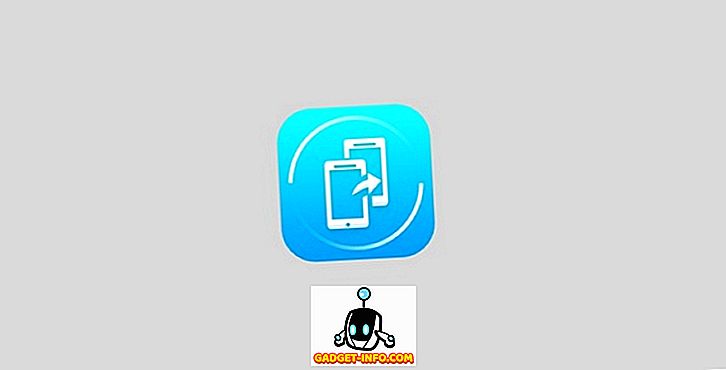Tātad tiem, kas nepatīk izmantot peli, būtu diezgan forši, ja jūs varētu pārvietot logu, izmantojot tikai Windows 7 tastatūru? Nu, ir vairāki veidi, kā to izdarīt, un, lai gan jums tas nav jādara ļoti bieži, tas ir noderīgi retos gadījumos!
Šajā rakstā es jums pastāstīšu, kā pārvietot logu nelielā apjomā līdz vēlamajai atrašanās vietai, kā noklikšķināt uz kreiso vai labo logu un kā pārvietot logu starp monitoriem vairāku monitoru iestatījumos, visi vienkārši izmantojot tastatūru!
1. metode - papildu kustība
Precīzai pozicionēšanai vispirms ir jānoklikšķina uz loga. Tagad tas acīmredzot darbosies tikai tiem logiem, kas nav pilnībā maksimāli palielināti. Ja tas ir maksimāli palielināts, logs tiešām nav pārvietojams.
1. solis : vai nu noklikšķiniet uz loga, vai, ja vēlaties izmantot tastatūru, nospiediet ALT + TAB un veiciet logu, kuru vēlaties pārvietot.
2. solis : Tagad dodieties uz priekšu un nospiediet ALT + SPACEBAR, un logā parādīsies neliela izvēlne.

3. solis : Tagad nospiediet taustiņu M, kas izvēlnē izvēlas opciju Pārvietot .
4. solis : Tagad izmantojiet tastatūras bulttaustiņus, lai pārvietotu logu uz jauno vietu, kuru vēlaties.
5. solis : Nospiediet taustiņu Enter, lai izietu no pārvietošanas režīma. Turklāt, ja vēlaties, lai logs atgrieztos sākotnējā pozīcijā pirms pārvietošanas, nospiediet taustiņu Esc .
2. metode - Windows Snap
Sistēmai Windows ir īpaša iezīme, kas ļauj jums slēpt logus uz ekrāna kreiso vai labo pusi. Ja jūs velciet logu pa labi vai pa kreisi, tas automātiski mainīs izmērus un piespiež pie sāniem.

Lai to izdarītu, izmantojot tastatūru, nospiediet Windows taustiņu + labo vai kreiso bultiņu . Nospiežot kreiso un labo bulttaustiņu, pārliecinieties, ka turat Windows taustiņu. Tas tiešām ir diezgan veikls un daudz ātrāks nekā logu vilkšana pa ekrānu.
3. metode - vairāku monitoru iestatījumi
Visbeidzot, lai pārvietotos starp vairākiem monitoriem, viss, kas jums jādara, ir pievienot SHIFT iepriekš minētajai atslēgas kombai, tāpēc tas būtu vienkārši Windows taustiņš + Shift + labā vai kreisā bultiņa .
Enerģijas lietotājiem, kuri patiešām vēlas kontrolēt savus logus, pārvietošana var nebūt pietiekama. Tātad, šeit ir daži citi īsceļi, kas varētu būt noderīgi, ja jums paliek tikai tastatūra un Windows:
Beigas - parādīs aktīvā loga apakšdaļu (ja jums ir nepieciešams ritināt, izmantojot tastatūru)
Sākums - parādīs aktīvā loga augšdaļu
F11 - vai nu palielinās vai samazinās aktīvo logu
Ctrl + Tab - ja jums ir logs ar cilnēm, tad tas pārvietos jūs uz priekšu pa cilnēm
Ctrl + Shift + Tab - jūs pārvietosiet atpakaļ pa cilnēm
Windows taustiņš + Shift + augšupvērstā bultiņa - tas izstiept logu ekrāna augšdaļā un apakšā.